Майнкрафт - увлекательная игра, в которой игроки могут строить различные сооружения и создавать уникальные миры. WorldEdit - это мощный инструмент, который позволяет игрокам быстро и легко создавать и редактировать постройки в Minecraft. Одна из функций WorldEdit - это возможность копировать и поворачивать скопированные объекты, позволяя игрокам создавать различные комбинации и варианты построек.
Чтобы повернуть скопированную постройку в WorldEdit, вам потребуется использовать несколько команд. Во-первых, выберите область, которую вы хотите скопировать, с помощью команды //wand. Также, убедитесь, что вы в режиме WorldEdit, используя команду //toggleeditwand. Затем, нажмите на угловой блок области, который вы хотите скопировать, и переместите другой угловой блок, чтобы создать выделенную область.
Примечание: перед тем, как выполнить команду поворота, удостоверьтесь, что у вас есть достаточно места для размещения повернутой постройки. В противном случае, она может быть смещена или возникнуть конфликт с другими объектами.
Чтобы повернуть скопированную область, используйте команду //rotate [угол], где [угол] - это количество градусов, на которые вы хотите повернуть постройку. Например, для поворота на 90 градусов, выполните команду //rotate 90. После выполнения команды, вы увидите, что скопированная область была повернута на указанный угол.
Теперь вы можете сохранить и разместить повернутую постройку в любом месте вашего мира Minecraft. Просто воспользуйтесь командой //paste, чтобы разместить скопированную и повернутую постройку. Вы можете продолжать использовать данные команды для создания еще более уникальных и интересных построек в своем мире Minecraft.
Как повернуть скопированную постройку в майнкрафт WorldEdit: подробная инструкция

WorldEdit – это мощный мод для игры Minecraft, который предоставляет возможность создавать и редактировать постройки с помощью различных инструментов. Одной из самых важных функций WorldEdit является возможность копирования и вставки построек в игровом мире. При копировании постройки, иногда возникает необходимость повернуть ее в нужном направлении. В этой статье будет представлена подробная инструкция о том, как повернуть скопированную постройку в майнкрафт WorldEdit.
Шаг 1: Сначала вам потребуется установить WorldEdit на свой сервер или локальное устройство. Вы можете скачать его с официального сайта WorldEdit или установить через менеджер модов, такой как Forge или Fabric.
Шаг 2: Зайдите в игру и установите две точки, между которыми находится постройка, которую вы хотите повернуть. Вы можете использовать команду //pos1 для установки первой точки и команду //pos2 для установки второй точки.
Шаг 3: Затем скопируйте постройку с помощью команды //copy. Убедитесь, что вы выбрали все блоки, которые составляют вашу постройку.
Шаг 4: После копирования постройки, вы можете использовать команду //rotate для поворота постройки на определенный угол. Например, если вы хотите повернуть постройку на 90 градусов по часовой стрелке, вы можете использовать команду //rotate 90. Замените 90 на желаемый угол поворота.
Шаг 5: После поворота постройки, вы можете использовать команду //paste для вставки постройки в нужном месте на вашем мире. Она будет вставлена с учетом выбранного угла поворота.
Теперь вы знаете, как повернуть скопированную постройку в майнкрафт WorldEdit. Это очень полезная функция, которая поможет вам создавать разнообразные и уникальные постройки в вашем мире. Используйте ее с умом и получайте удовольствие от своего творчества!
Установка плагина WorldEdit
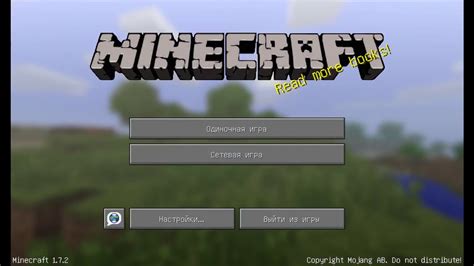
WorldEdit – это плагин для игры Minecraft, который позволяет игрокам манипулировать миром игры, включая постройку и редактирование структур, террейн, установку блоков и многое другое. Установка плагина WorldEdit состоит из нескольких шагов.
- Скачайте WorldEdit. Вы можете найти последнюю версию плагина на официальном сайте разработчика или на популярных Minecraft-форумах.
- Скопируйте файл WorldEdit.jar в папку plugins вашего сервера. Откройте папку, в которой установлен сервер Minecraft, и найдите папку plugins (если ее нет, создайте ее). Поместите файл WorldEdit.jar в эту папку.
- Перезапустите сервер Minecraft. В консоли сервера должно появиться сообщение о успешной загрузке плагина WorldEdit.
- Убедитесь, что плагин WorldEdit успешно установлен и работает. Зайдите на сервер Minecraft и выполните команду /plugins. В списке плагинов должно быть указано, что WorldEdit установлен и включен.
Поздравляю! Плагин WorldEdit успешно установлен на ваш сервер Minecraft. Теперь вы можете начать использовать его для редактирования и построек в игре. Ознакомьтесь с документацией и учебными ресурсами по WorldEdit, чтобы максимально эффективно использовать все его возможности.
Копирование постройки в майнкрафт WorldEdit

WorldEdit - это плагин для игры Minecraft, который позволяет игрокам быстро и легко создавать и манипулировать строительными проектами. Один из важных инструментов в WorldEdit - это возможность копирования и вставки построек. В этой статье мы рассмотрим, как скопировать уже построенную структуру в Minecraft с использованием WorldEdit.
Шаг 1: Выделение постройки
Прежде всего, вам необходимо выделить область, которую вы хотите скопировать. Используйте инструменты WorldEdit, такие как "wand" или команды "//pos1" и "//pos2", чтобы определить углы области. Убедитесь, что выделенная область включает все блоки, которые вы хотите скопировать.
Шаг 2: Скопирование постройки
После того, как вы выделили желаемую область, используйте команду "//copy" для скопирования постройки. Команда "//copy" сохраняет выделенную область во временный буфер обмена.
Шаг 3: Перемещение курсора и создание новой области
Переместите свой персонаж в другое место, где вы хотите вставить скопированную постройку. Выделите новую область таким же способом, как на шаге 1, и убедитесь, что она достаточно вместительна для вставки постройки.
Шаг 4: Вставка скопированной постройки
Когда новая область выделена, используйте команду "//paste" для вставки скопированной постройки. Команда "//paste" вставит содержимое временного буфера обмена в новую область.
Шаг 5: Завершение
После успешной вставки постройки, вы можете заменить временный буфер обмена или сохранить его для дальнейшего использования, если вы планируете вставить его в другое место. Можете приступить к дальнейшей манипуляции со своей постройкой в Minecraft!
Это был простой и подробный процесс копирования построек с использованием WorldEdit в Minecraft. Независимо от того, создаете ли вы огромный город или небольшую красивую постройку, эта функция значительно упрощает процесс и экономит время. Попробуйте использовать WorldEdit в Minecraft сегодня и наслаждайтесь строительством без лишних хлопот!
Подготовка к повороту постройки

Перед тем, как повернуть скопированную постройку в WorldEdit, необходимо выполнить несколько подготовительных шагов:
- Скопировать постройку - используя инструменты WorldEdit, скопируйте постройку, которую вы хотите повернуть. Для этого выберите область вокруг постройки командой //pos1 и //pos2, а затем выполните команду //copy.
- Создать пустой мир - для поворота постройки необходимо создать пустой мир. Для этого выполните команду //undo, чтобы удалить все блоки в текущем мире, а затем выполните команду //paste, чтобы вставить скопированную постройку в новом пустом мире.
- Изучить оригинальное направление постройки - перед поворотом постройки важно знать ее оригинальное направление. Вы можете отметить это ментально или использовать заметки для сохранения информации о направлении.
- Сохранить координаты постройки - чтобы вернуть постройку в исходное место после поворота, рекомендуется сохранить координаты ее центра или какой-либо другой характерной точки.
После выполнения этих подготовительных шагов вы будете готовы к повороту скопированной постройки в WorldEdit.
Выбор оси поворота
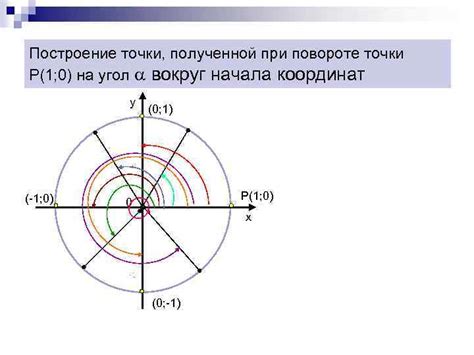
При повороте скопированной постройки в WorldEdit важно правильно выбрать ось поворота, чтобы получить желаемый результат. В WorldEdit есть три оси поворота: X, Y и Z.
Ось X проходит горизонтально от востока к западу. При повороте по оси X, постройка будет вращаться вокруг горизонтальной оси, проходящей через центр постройки.
Ось Y проходит вертикально отнизу вверх. При повороте по оси Y, постройка будет вращаться вокруг вертикальной оси, проходящей через центр постройки.
Ось Z проходит горизонтально от севера к югу. При повороте по оси Z, постройка будет вращаться вокруг горизонтальной оси, проходящей через центр постройки.
Выбор оси поворота зависит от того, какую именно часть постройки вы хотите повернуть. Например, если вам нужно повернуть постройку вокруг ее центра, выберите ось Y. Если вам нужно повернуть постройку вокруг одной из ее сторон, выберите ось X или Z, в зависимости от положения стороны.
Если вы не уверены, какую ось выбрать, экспериментируйте с различными вариантами. WorldEdit позволяет легко отменять и повторять действия, поэтому вы можете проверить различные оси поворота и выбрать наиболее подходящую для вашей постройки.
Поворот постройки в майнкрафт WorldEdit
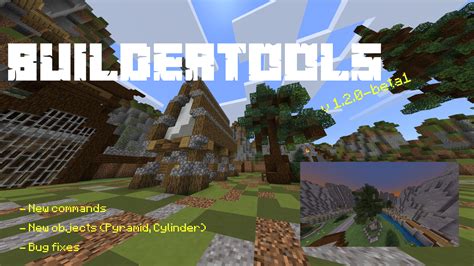
WorldEdit - это мощный инструмент для редактирования мира в игре Minecraft. С его помощью вы можете создавать и изменять различные постройки, включая их повороты. В этом руководстве мы рассмотрим, как повернуть скопированную постройку с помощью WorldEdit.
- Откройте чат в игре, нажав клавишу "T". Введите команду "//copy", чтобы скопировать желаемую постройку.
- Введите команду "//rotate [угол]", где [угол] - это количество градусов, на которые вы хотите повернуть постройку. Например, если вы хотите повернуть постройку на 90 градусов влево, введите команду "//rotate 90".
- Вставьте скопированную и повернутую постройку в игровой мир с помощью команды "//paste".
Вот пример того, как выглядит последовательность команд:
- //copy
- //rotate 90
- //paste
После выполнения этих команд ваша скопированная постройка будет повернута на заданный угол и вставлена в игровой мир. Вы можете повторить этот процесс для других углов или вращений.
Проверка результатов
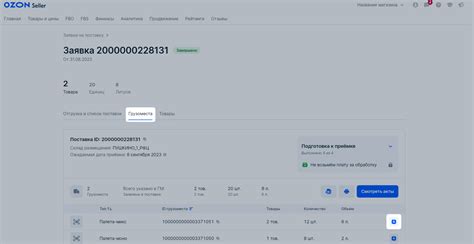
После выполнения поворота скопированной постройки в WorldEdit важно проверить результаты, чтобы убедиться в правильности и точности действий.
- Визуальная проверка: пройдитесь по повернутой постройке в Minecraft, чтобы увидеть, что она выглядит так, как вы ожидали. Обратите внимание на каждую деталь и убедитесь, что она соответствует вашим представлениям.
- Проверка расположения: убедитесь, что повернутая постройка находится в нужном месте. Проверьте, что она не пересекается с другими объектами или структурами на вашей карте Minecraft.
- Проверка размеров: убедитесь, что размеры повернутой постройки соответствуют вашим ожиданиям. Используйте инструменты из WorldEdit для измерения размеров или вручную сравните их с оригинальной постройкой.
Если вы обнаружите какие-либо ошибки или несоответствия, вы можете отменить последнее действие или откатиться к предыдущему сохранению, чтобы внести необходимые изменения.
Не забывайте сохраняться и делать резервные копии перед выполнением любых действий в WorldEdit, чтобы иметь возможность вернуться к предыдущему состоянию в случае неудачи. Это поможет избежать потери времени и неудобств.
Отмена действий

WorldEdit предоставляет возможность отменить свои действия и вернуть все назад. Это очень полезная функция, особенно когда работающие команды вызывают нежелательные результаты или когда нужно исправить ошибки.
Для отмены действий в WorldEdit используется команда //undo. Каждый раз, когда вы вызываете эту команду, она отменяет последнее сделанное вами действие.
Например, если вы создали куб из блоков с помощью команды //cuboid, и вам понадобилось его удалить, можно просто вызвать команду //undo и весь куб будет удален. Если вы хотите отменить несколько действий, можно вызвать команду //undo несколько раз.
Кроме того, вы можете использовать команду //undo [число], чтобы отменить больше, чем одно действие. Например, команда //undo 4 отменит последние 4 действия.
Команда //undo также работает с другими командами WorldEdit, такими как //copy, //paste и //rotate. Если вы сделали ошибку при копировании или вставке постройки, можно просто вызвать команду //undo и вернуться к предыдущему состоянию.
Обратите внимание, что команда //undo отменяет только последние действия, поэтому будьте внимательны при ее использовании.
Сохранение повернутой постройки

После того, как вы повернули вашу постройку с помощью WorldEdit, вы можете сохранить ее, чтобы использовать ее в будущем. Существует несколько способов сохранения повернутой постройки в Minecraft:
Использование схематических файлов:
WorldEdit позволяет сохранять постройки в формате схематического файла, который содержит данные о блоках и их расположении. Чтобы сохранить повернутую постройку, выполните следующие шаги:
- Выделите вашу повернутую постройку с помощью команды "//wand".
- Используйте команду "//copy" или "//schem save " для сохранения выделенной постройки в формате схемы.
Полученный схематический файл можно будет использовать в будущем, чтобы воссоздать вашу повернутую постройку.
Использование снимков:
Другой способ сохранения повернутой постройки - это создание снимка с помощью модификации Litematica или другой аналогичной модификации. Снимок позволяет сохранить не только информацию о блоках и их расположении, но и о других аспектах постройки, таких как цвета и ориентация блоков.
Для сохранения повернутой постройки в виде снимка, установите модификацию Litematica (или аналогичную), затем выполните следующие шаги:
- Выделите вашу повернутую постройку с помощью команды "//wand".
- Используйте команду "//schem save " для сохранения выделенной постройки в формате схемы.
- Используйте команду "//schematic save " для сохранения снимка вашей постройки.
Вы сохраните вашу повернутую постройку в формате снимка (*.litematic), который можно будет использовать в будущем, чтобы воссоздать вашу постройку с сохранением всех ее деталей.
Не забудьте сохранить вашу повернутую постройку сразу после ее поворота, чтобы не потерять все внесенные изменения.




